PPT怎样制作填空练习题
来源:网络收集 点击: 时间:2024-07-29【导读】:
PPT怎样制作填空练习题呢?今天小编就跟大家分享一下具体怎样使用PPT制作课堂上用到的填空练习题。品牌型号:联想笔记本电脑F41系统版本:操作系统:windows7软件版本:软件:PPT2007方法/步骤1/6分步阅读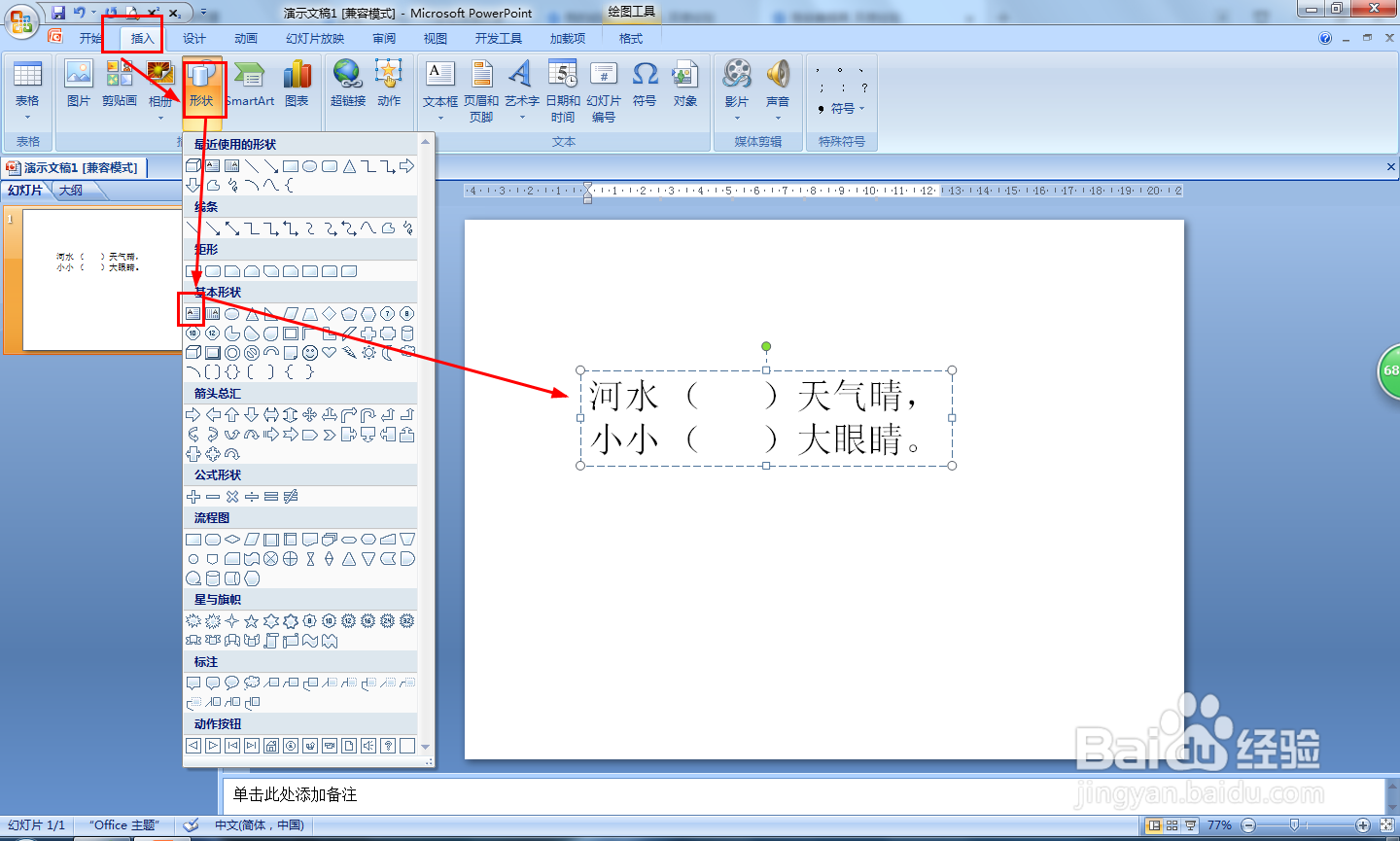 2/6
2/6 3/6
3/6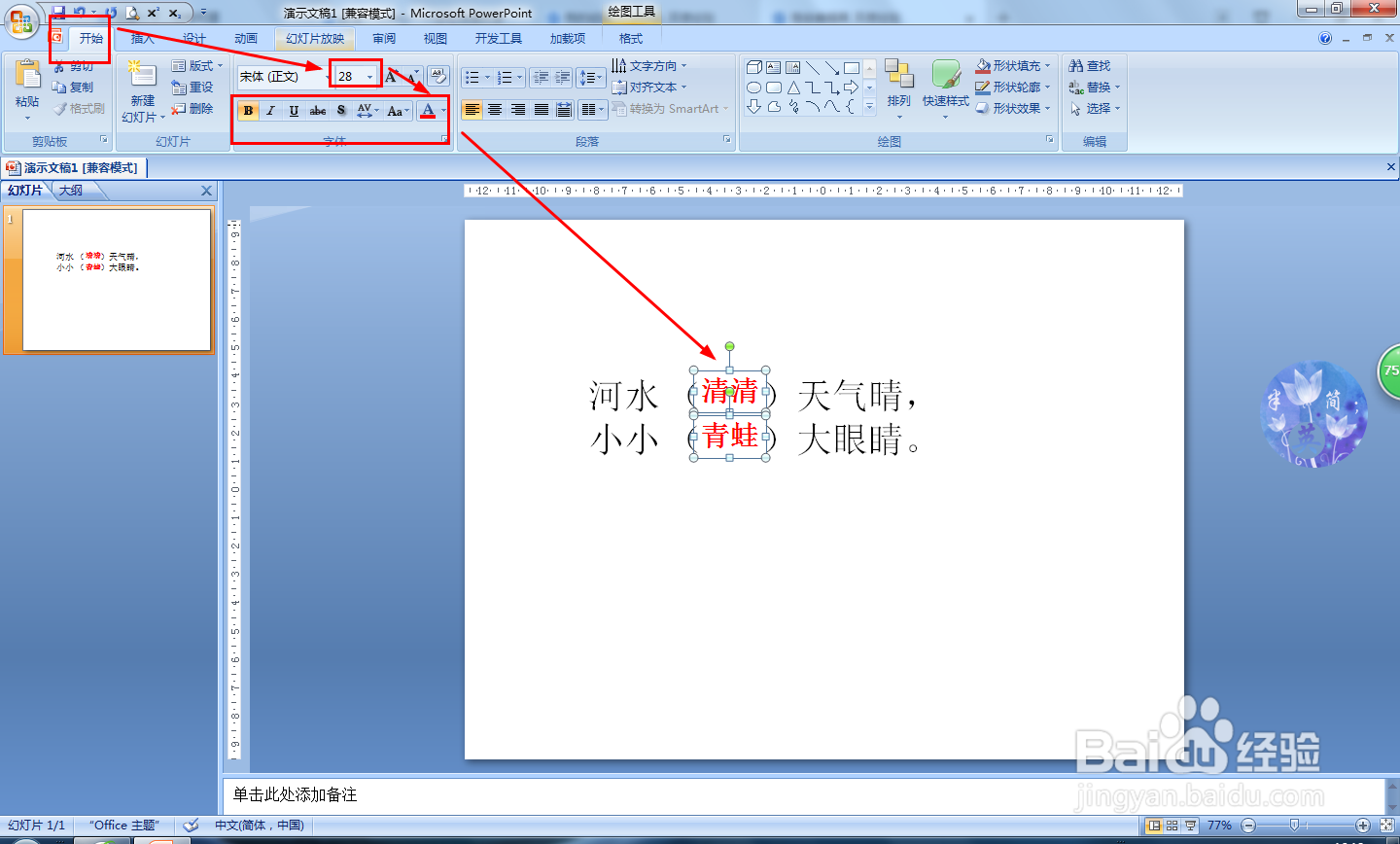 4/6
4/6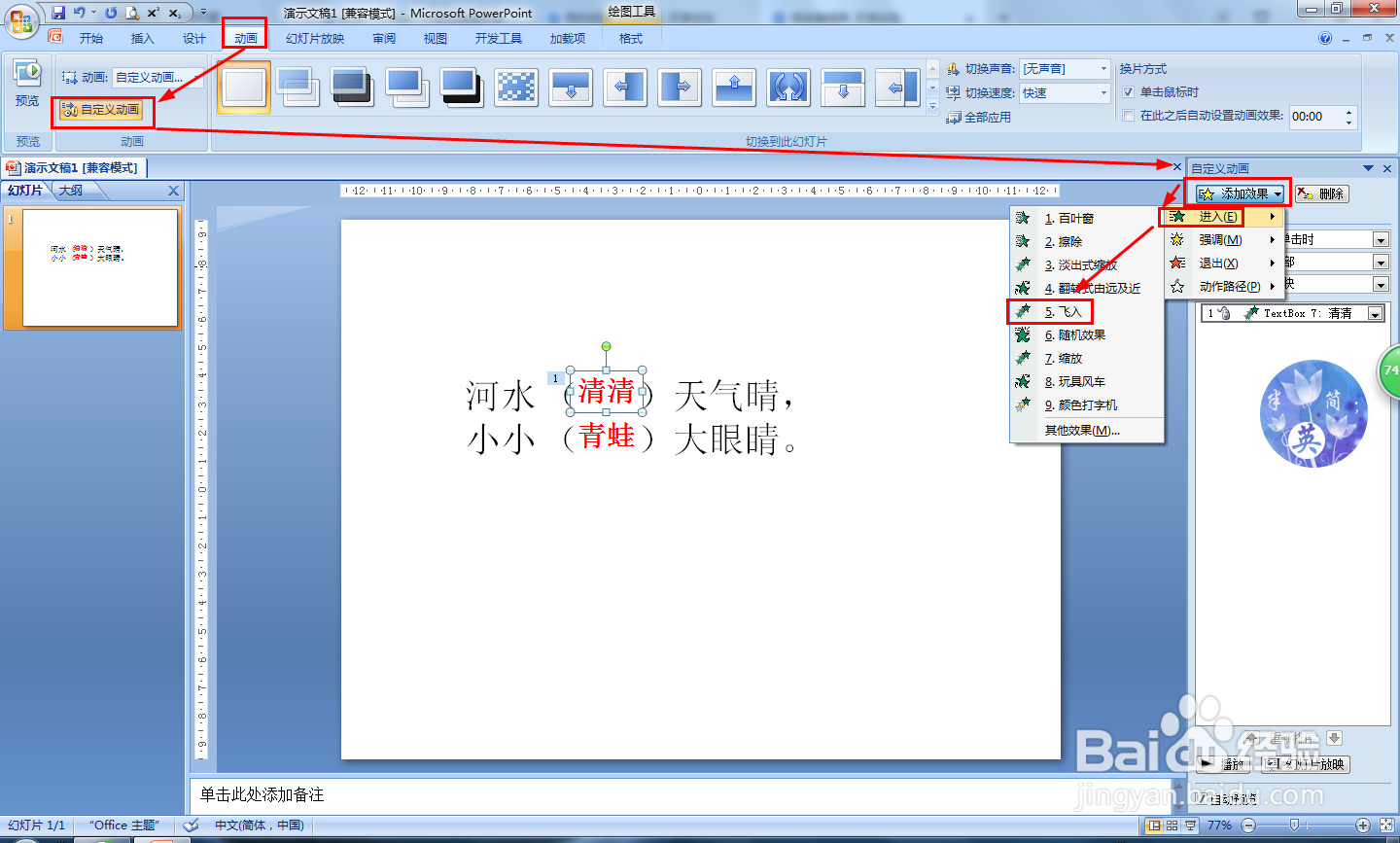 5/6
5/6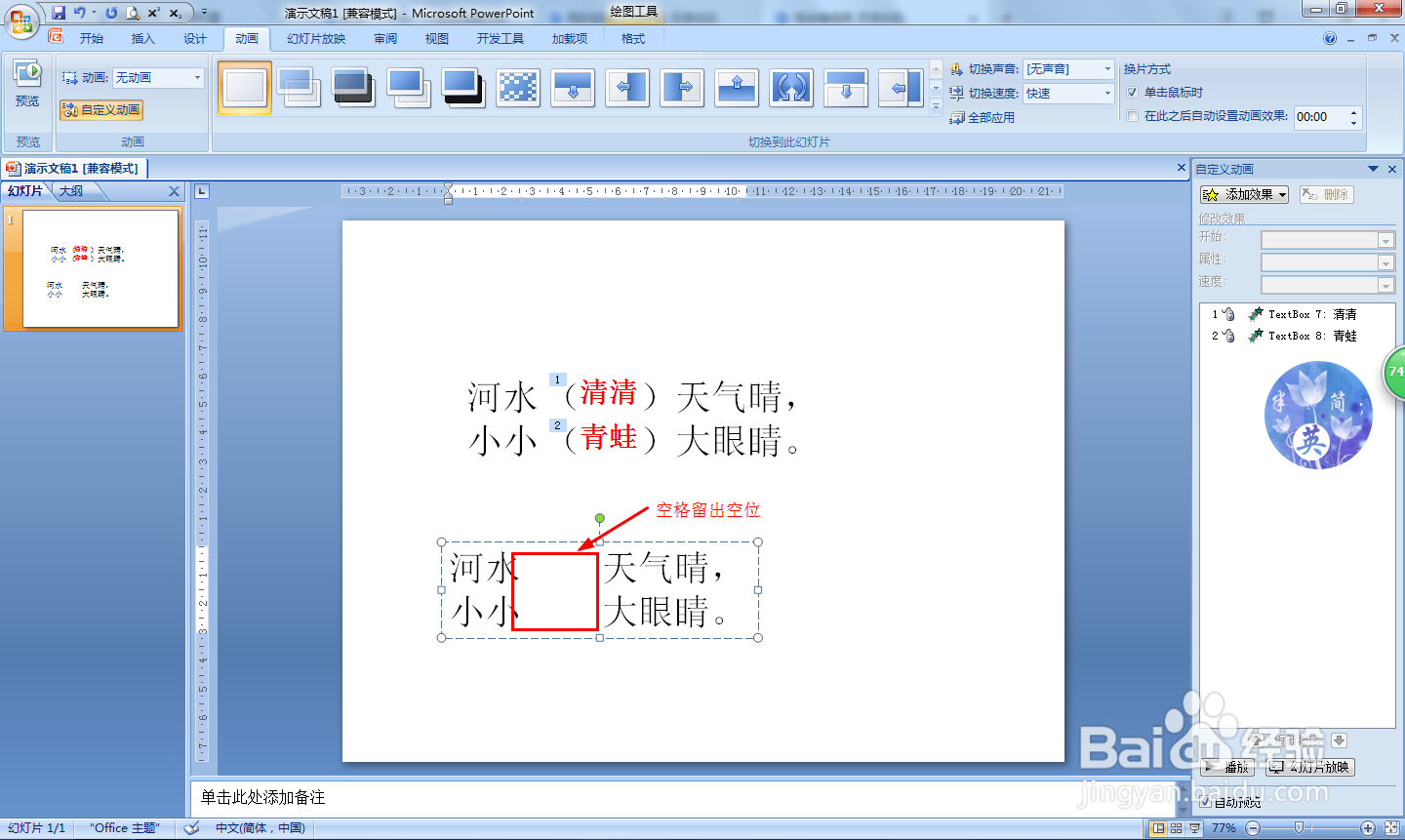 6/6
6/6 注意事项
注意事项
点击插入——形状——文本框——输入文本内容并且留出一些位置用来填空要,同时要加上括号。
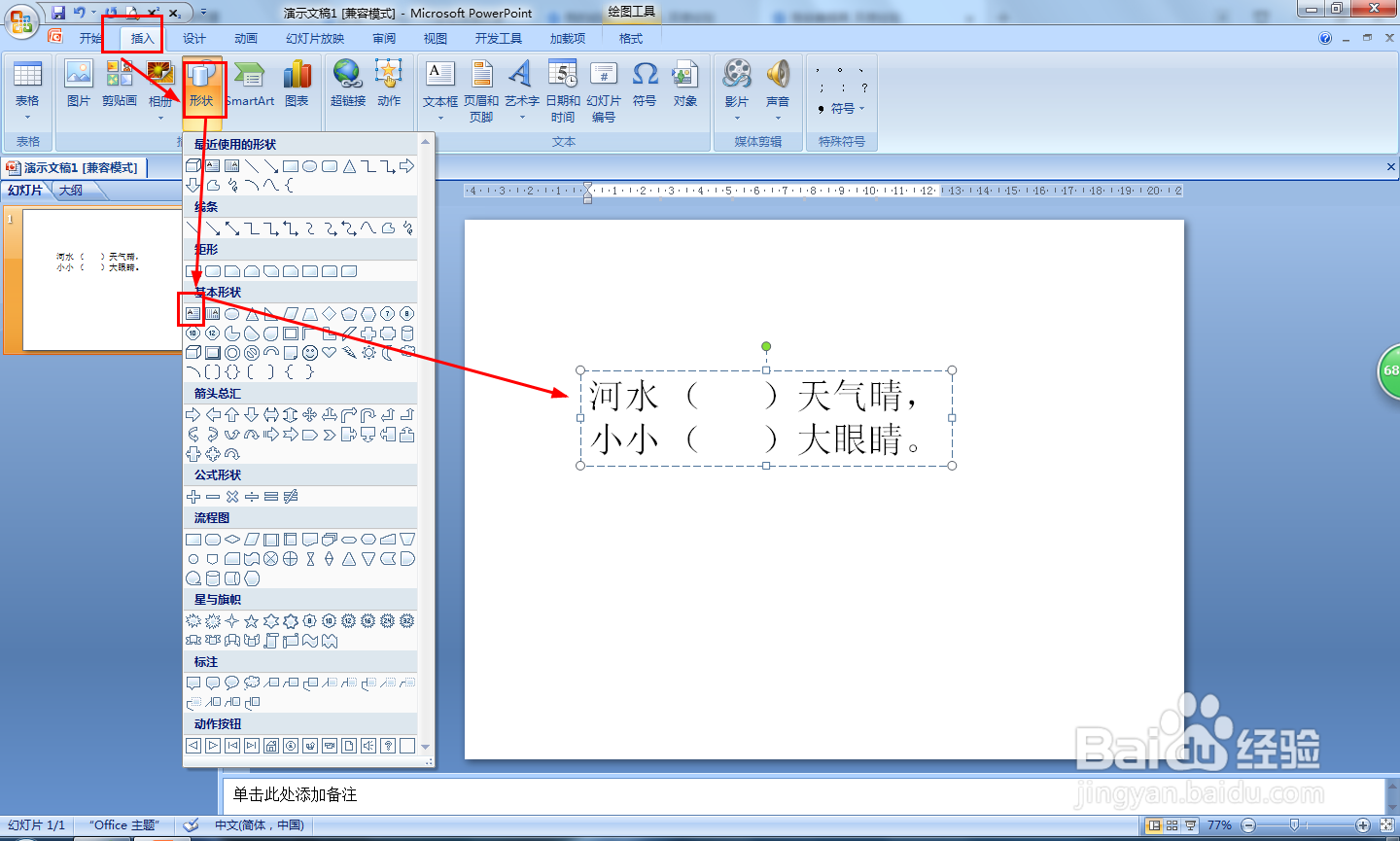 2/6
2/6选择文本框——点击格式——在插入形状中选择文本框,输入填空的答案内容。然后再复制文本框放置到其它地方并修改内容。
 3/6
3/6按shift键选择所有的答案文本框——点击开始——设置字体为红色加粗,大小设置为28。
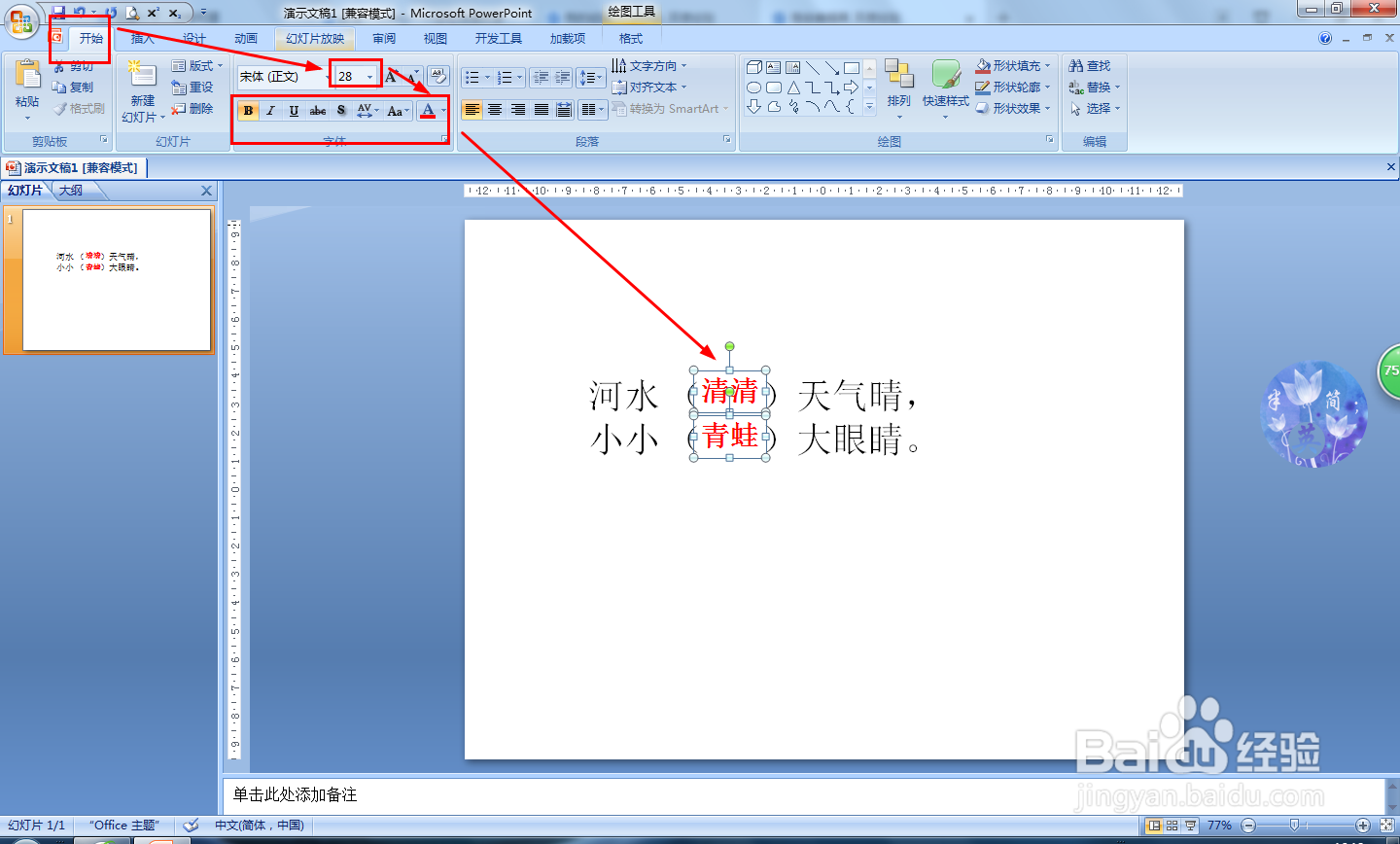 4/6
4/6接着选择第一个填空的文本框——点击动画——自定义动画——添加效果——进入——选择:飞入。
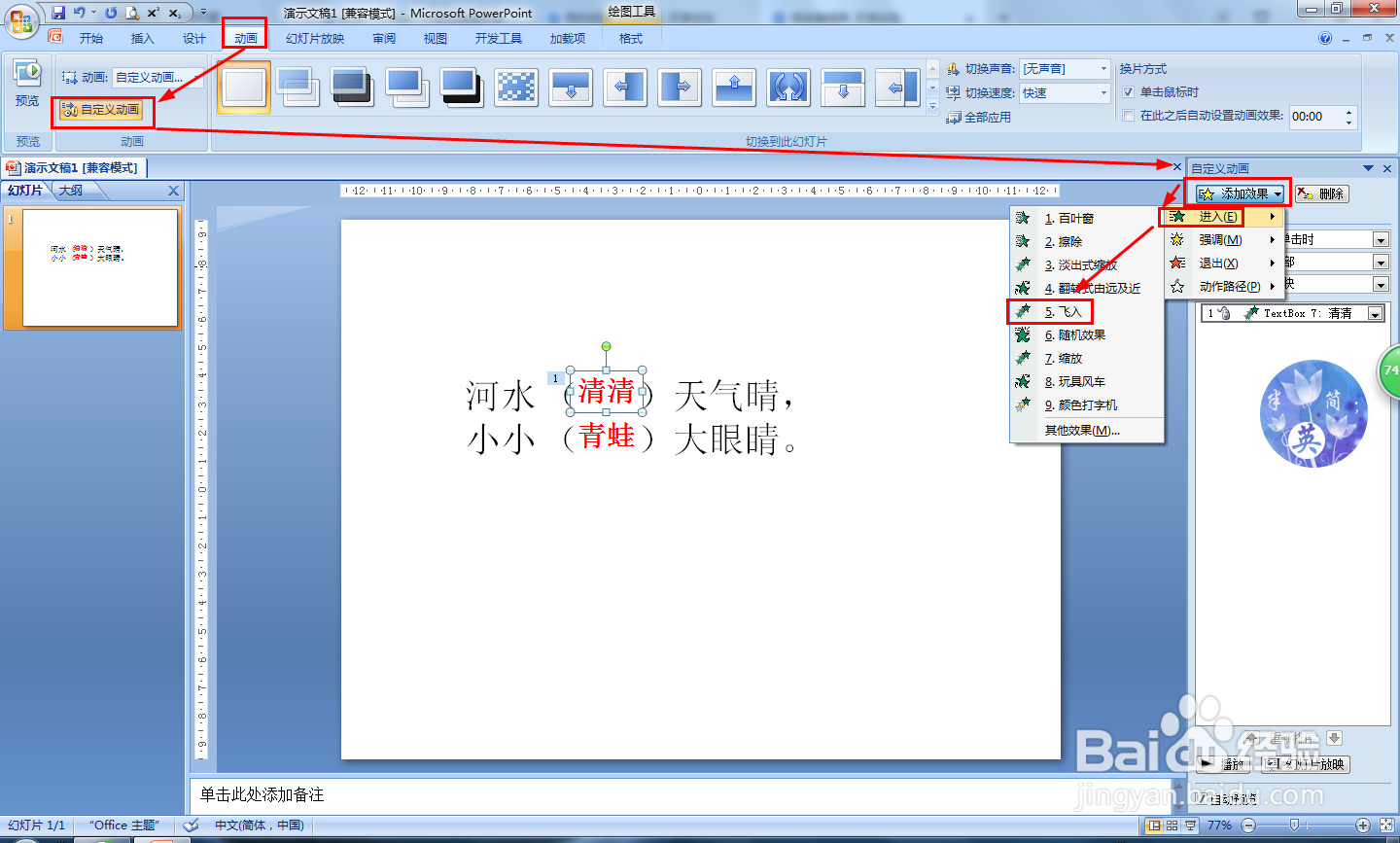 5/6
5/6另外一种填空是画横线,首先用空格键留出足够填空的地方。
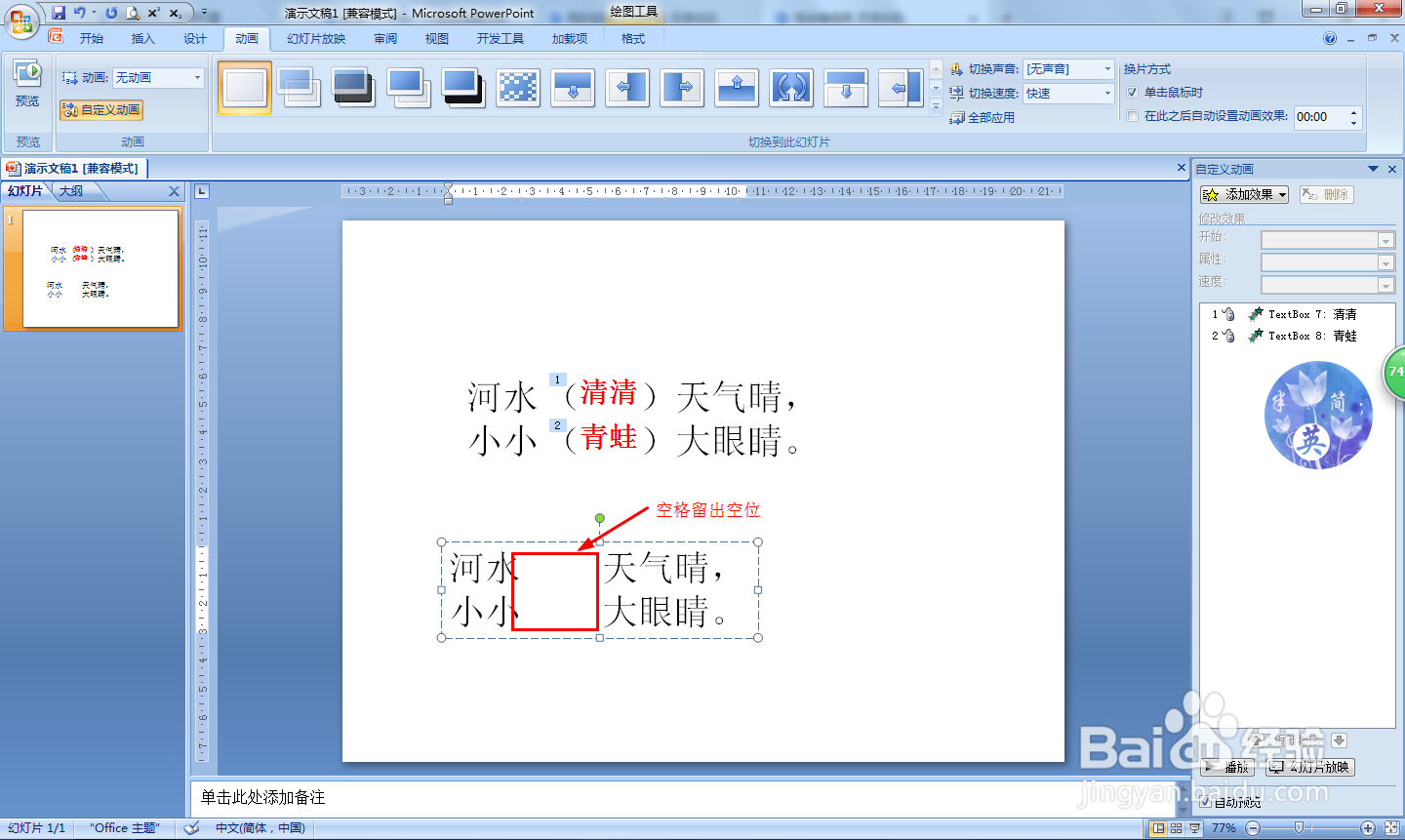 6/6
6/6最后选择填空的空格位置——点击开始——下划线或插入直线画划线。
 注意事项
注意事项希望能帮助到你
填空题练习制作PPT课件版权声明:
1、本文系转载,版权归原作者所有,旨在传递信息,不代表看本站的观点和立场。
2、本站仅提供信息发布平台,不承担相关法律责任。
3、若侵犯您的版权或隐私,请联系本站管理员删除。
4、文章链接:http://www.1haoku.cn/art_1030510.html
 订阅
订阅